كيفية تمييز الخلايا إذا كانت القيمة أكبر أو أقل من رقم في Excel؟
لنفترض أن لديك جدولًا يحتوي على كميات كبيرة من البيانات، ولإيجاد الخلايا ذات القيم التي تكون أكبر أو أقل من قيمة محددة، سيكون ذلك مرهقًا ويستهلك الكثير من الوقت. في هذا البرنامج التعليمي، سأتحدث عن الطرق لتسريع تمييز الخلايا التي تحتوي على قيم أكبر أو أقل من رقم محدد في Excel.

تمييز الخلايا إذا كانت القيمة أكبر أو أقل من رقم باستخدام تنسيق شرطي
1. حدد نطاق البيانات حيث تريد تمييز الخلايا التي تحتوي على قيم أكبر أو أقل من قيمة محددة. 
2. على تبويب الرئيسية انقر فوق تنسيق شرطي > قواعد تمييز الخلايا، ثم حدد أكبر من, أقل من أو الخيارات الأخرى حسب الحاجة.
3. (اخترت هنا أكبر من كمثال.) في مربع الحوار المنبثق أكبر من أدخل القيمة في مربع الإدخال الموجود على اليسار، وحدد خيار التنسيق في القائمة المنسدلة الموجودة على اليمين كما هو موضح أدناه.
ملاحظة: إذا كنت ترغب في استخدام تنسيق مخصص، اختر تنسيق مخصصثم قم بتخصيص التنسيق الخاص بك في مربع الحوار المنبثق تنسيق الخلايا .
4. سيتم تمييز الخلايا التي تحقق الشرط الذي قمت بتعيينه فورًا.
ملاحظة: إذا كنت بحاجة إلى تعديل القاعدة، مثل تغيير القيمة (450)، العلاقة (من أكبر من إلى أقل من على سبيل المثال)، أو النطاق الذي يتم تطبيق القاعدة عليه، انقر فوق تنسيق شرطي > إدارة القواعد لإظهار مدير قواعد التنسيق الشرطي.
تمييز الخلايا إذا كانت القيمة أكبر أو أقل من رقم باستخدام ميزة تحديد خلايا محددة
تقدم Kutools لـ Excel ميزة تحديد خلايا محددة لمساعدتك في العثور على قيم متعددة تحقق شرطًا أو شرطين قمت بتعيينهما مرة واحدة، يرجى الاستمرار في القراءة لمعرفة كيفية تسريع تمييز الخلايا التي تحتوي على قيم أكبر أو أقل من رقم.
1. على تبويب Kutools في مجموعة تحرير انقر فوق تحديد > تحديد خلايا محددة.
- في مربع حدد الخلايا داخل النطاق انقر فوق زر تحديد النطاق
 على اليمين لتحديد النطاق الذي سيتم منه تمييز الخلايا. ملاحظة: للبحث عبر كامل الورقة، انقر على علامة تبويب الورقة.
على اليمين لتحديد النطاق الذي سيتم منه تمييز الخلايا. ملاحظة: للبحث عبر كامل الورقة، انقر على علامة تبويب الورقة. - في قسم نوع التحديد، حدد خيار الخلية.
- في قسم تحديد النوع قم بتعيين شرط واحد أو شرطين:
- انقر على السهم المنسدل على الجانب الأيسر لاختيار العلاقة التي تحتاجها، مثل أكبر من، أقل من، أكبر من أو يساوي، إلخ.
- اكتب القيمة في المربع المقابل حسب احتياجاتك.
- حدد العلاقة بين الشرطين (إن وجد): و أو أو.
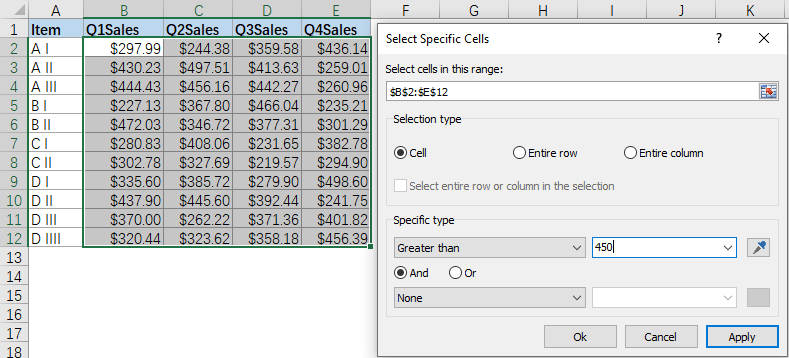
3. انقر فوق موافق لتحديد الخلايا التي تحقق الشرط(الشروط) التي قمت بتعيينها. سيظهر مربع حوار ينبثق ليُخبرك بعدد الخلايا التي تم العثور عليها واختيارها.
4. انقر فوق موافق. الآن يمكنك تمييز الخلايا المحددة دفعة واحدة بإعطائها لون خط مختلف، لون تعبئة أو تنسيقات أخرى.
Kutools لـ Excel - قم بتعزيز Excel بأكثر من 300 أدوات أساسية. استمتع بميزات ذكاء اصطناعي مجانية بشكل دائم! احصل عليه الآن
مقالات ذات صلة
كيفية تمييز الخلايا أعلى/أسفل المتوسط في Excel؟
في بعض الحالات الخاصة، قد تحتاج إلى تمييز أو تنسيق الخلايا التي تكون أعلى/أسفل القيمة المتوسطة في نطاق بيانات في Excel. سأخبرك هنا كيف يمكن حل هذه المشكلة بسرعة في Excel.
كيفية تمييز الخلايا بناءً على طول النص في Excel؟
افترض أنك تعمل مع ورقة عمل تحتوي على قائمة من السلاسل النصية، والآن تريد تمييز جميع الخلايا التي يكون طول النص فيها أكبر من 15. في هذه المقالة، سأتحدث عن بعض الطرق لحل هذه المهمة في Excel.
كيفية تمييز الخلايا بين تاريخين في Excel؟
إذا كان لديك قائمة من التواريخ في ورقة العمل الخاصة بك، وتريد الآن تمييز الخلايا أو الصفوف التي تقع بين تاريخين محددين، يمكن لتنسيق شرطي في Excel مساعدتك. ستتحدث هذه المقالة عن كيفية تطبيق التنسيق الشرطي لتمييز الخلايا أو الصفوف بين تاريخين.
كيفية تمييز الخلايا بنفس/قيم مكررة في Excel؟
هل تعرف كيفية تمييز القيم المكررة بسرعة في عمود واحد في Excel؟ وماذا لو تم تمييز جميع القيم المتشابهة بين عمودين بسرعة في Excel؟ ستناقش هذه المقالة عدة طرق حول هذا الموضوع.
أفضل أدوات الإنتاجية لمكتب العمل
عزز مهاراتك في Excel باستخدام Kutools لـ Excel، واختبر كفاءة غير مسبوقة. Kutools لـ Excel يوفر أكثر من300 ميزة متقدمة لزيادة الإنتاجية وتوفير وقت الحفظ. انقر هنا للحصول على الميزة الأكثر أهمية بالنسبة لك...
Office Tab يجلب واجهة التبويب إلى Office ويجعل عملك أسهل بكثير
- تفعيل تحرير وقراءة عبر التبويبات في Word، Excel، PowerPoint، Publisher، Access، Visio وProject.
- افتح وأنشئ عدة مستندات في تبويبات جديدة في نفس النافذة، بدلاً من نوافذ مستقلة.
- يزيد إنتاجيتك بنسبة50%، ويقلل مئات النقرات اليومية من الفأرة!
جميع إضافات Kutools. مثبت واحد
حزمة Kutools for Office تجمع بين إضافات Excel وWord وOutlook وPowerPoint إضافة إلى Office Tab Pro، وهي مثالية للفرق التي تعمل عبر تطبيقات Office.
- حزمة الكل في واحد — إضافات Excel وWord وOutlook وPowerPoint + Office Tab Pro
- مثبّت واحد، ترخيص واحد — إعداد في دقائق (جاهز لـ MSI)
- الأداء الأفضل معًا — إنتاجية مُبسطة عبر تطبيقات Office
- تجربة كاملة لمدة30 يومًا — بدون تسجيل، بدون بطاقة ائتمان
- قيمة رائعة — وفر مقارنة بشراء الإضافات بشكل منفرد